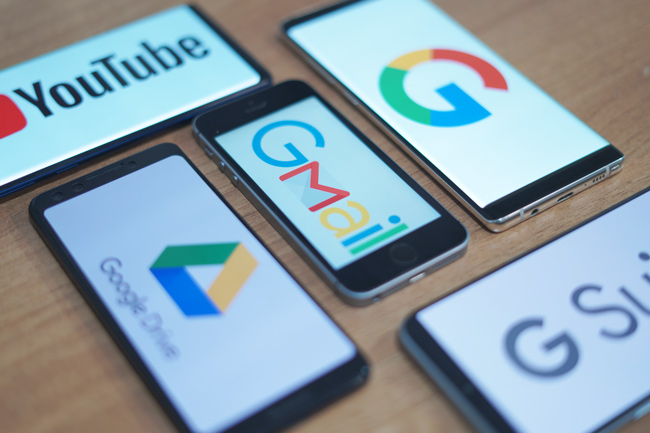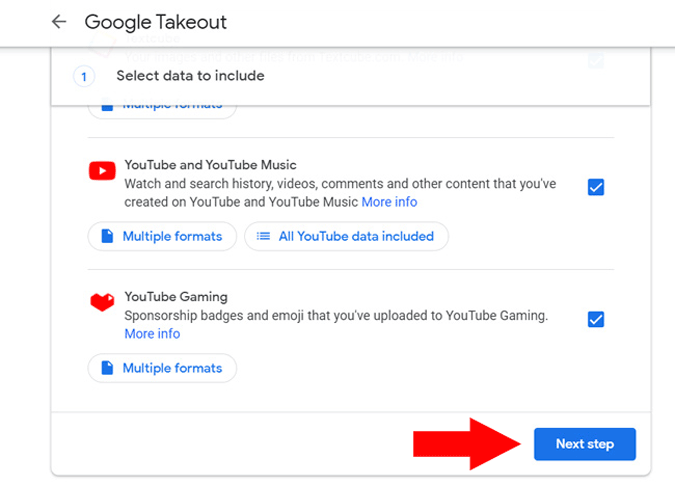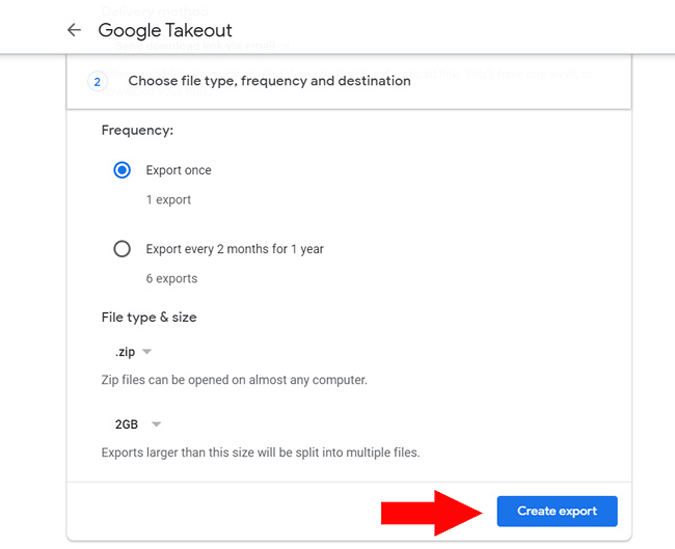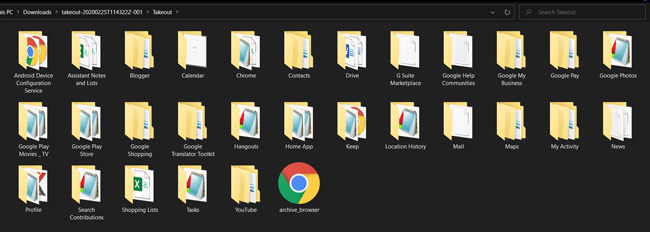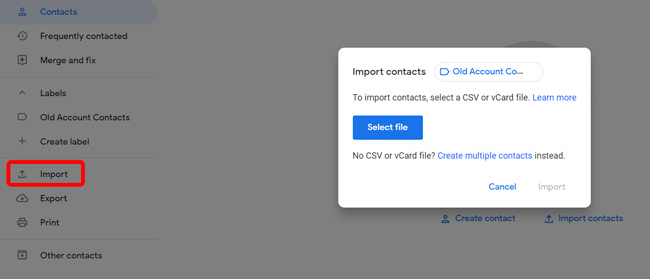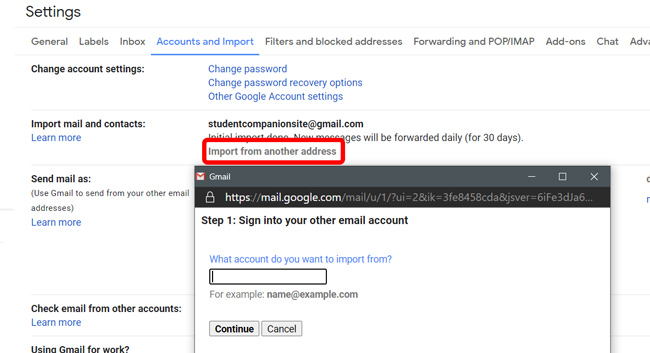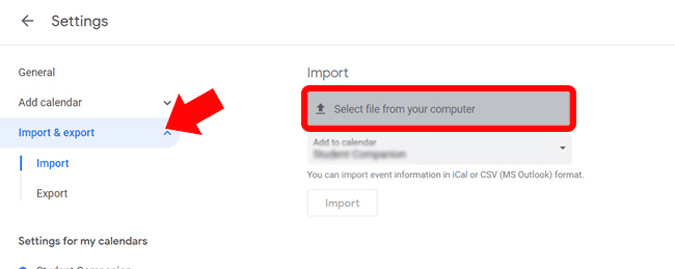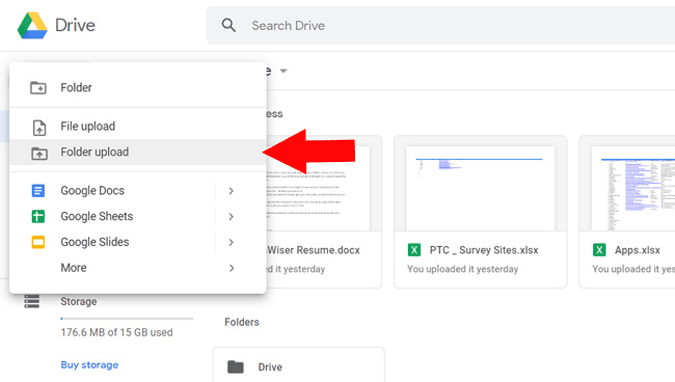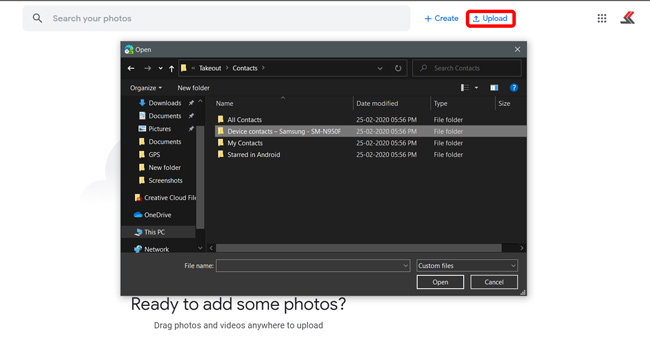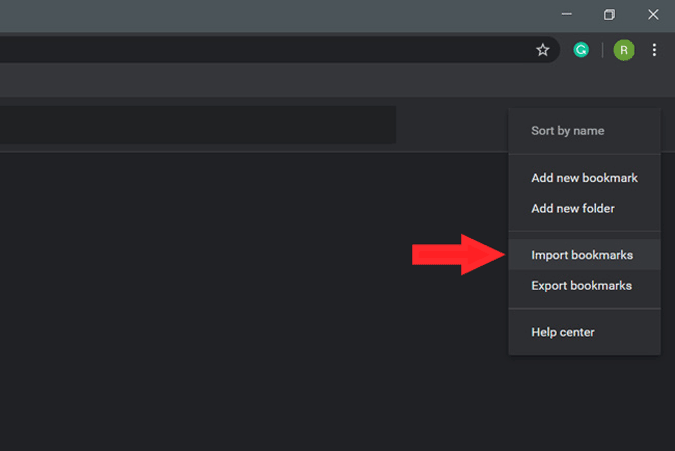Nola transferitzen dituzu datuak Google kontu batetik bestera? :
Baliteke zenbait arrazoirengatik gure Google kontua aldatu nahi izatea, batez ere, gure posta-identifikazioa dibertigarria, nahasia, lotsagarria edo gogoratzeko luzeegia izan daitekeelako. Gmail IDa aldatu ezin dugunez, egin dezakegun guztia Google kontu berri bat sortzea da, baina datu gehienak, hala nola, kontaktuak, mezu elektronikoak, argazkiak eta fitxategiak ez dira zure kontu zaharretik transferituko, ez behintzat automatikoki.
Hala ere, badago kontuaren datu gehien eskuz migratzeko modu bat. Arrazoizko abisua, deskargak orduak edo egunak ere iraun ditzake, kontuan duzun datuen arabera. Hala ere, benetako datuen migrazioak ordu batzuk baino ez ditu beharko. Gainera, hasi aurretik jakin behar dituzun baldintza batzuk daude.
Datuak transferitu aurretik jakin beharrekoak
1. Ez dago zure datu guztiak magikoki transferitzen dituen prozesu automatikorik. Eskuz esportatu eta inportatu behar dituzu datuak guztiak Google zerbitzu bat.
2. Google Sign In-ekin saioa hasi duzun hirugarrenen aplikazioek ez dute funtzionatuko. Hau eskuz alda dezakezu aplikazioen ezarpenetan.
3. Kontaktuak, Posta, Egutegiko Gertaerak, Drive Fitxategiak, Argazkiak, Laster-markak eta abar bezalako datuak soilik transferi ditzakezu. Hala ere, ezin duzu harpidetuta zauden YouTube kanalak, Zereginak, Oharrak, Erreprodukzio-zerrendak, etab. bezalako datuak transferitu arte. gero.
4. Google Play aplikazioa erabiliz erosi dituzun aplikazioak, filmak, musika, liburuak eta abar, Google Play saldoa barne, ez dira transferituko.
5. Zure YouTube kanalerako, Adsense, Analytics, etab., bihurtzeko aukera emango dizuten konponbide batzuk daude, eta horri helduko diogu artikulu honetan geroago.
Transferitu datuak G Suite kontu batetik beste batera
Lehenik eta behin, G Suite kontu bat baduzu, datuak G Suite kontu berri batera transferi ditzakezu hiru urratseko prozesu automatizatu baten bidez. G Suite ezagutzen ez baduzu, itxura duen helbide elektronikoa [posta elektroniko bidez babestua] G Suite helbidea, litekeena den bitartean [posta elektroniko bidez babestua] kontu normala.
Ohiko kontu bat erabiltzen ari bazara, joan hurrengo urratsera.
Zure G Suite kontuaren datuak deitutako hirugarrenen aplikazio baten bidez transferitzen dira Ganga nazazu Edozein web arakatzailetik atzi daitekeena. Zure mezu elektronikoetan hirugarrenen aplikazio bat erabiltzeak kezkatzen bazaitu, orria ikustea gomendatzen dizut Pribatutasun politika horiek hasi baino lehen.
- sortu G Suite kontu berri bat Google-n,
- Irekia Ganga nazazu Web arakatzailean, eta hasi saioa zure ID ZAHARRArekin "Aldatu honetatik" atalean eta zure ID berriarekin "Aldatu hona" atalean,
- Aukeratu transferitu nahi dituzun datuak eta hasi zure kopia.
Kopiatzeko prozesuak denbora behar izan dezake datuen tamainaren arabera. Prozesu hau zerbitzarian abiaraziko da, beraz, ordenagailua itzali eta geroago itzuli dezakezu. Zure datu-antolaketa guztiak ere kopiatzen ditu karpetak eta etiketak barne. Prozesua amaitutakoan mezu elektroniko bat jasoko duzu zure posta ID zahar zein berriei buruz.
Transferitu datuak Google kontu batetik bestera
Aurreko metodoak G Suite erabiltzaileentzat bakarrik funtzionatzen du, eta, zoritxarrez, ez dago prozesu automatikorik Google kontu arrunta baduzu. Dena eskuz egin beharko duzu. Goazen beregana.
Lehenik eta behin, sortu zure Google kontu berria. Hartu zure denbora eta aukeratu zentzuz, badakizuelako Gmail IDa aldatzea prozesu erraza ez dela askotan.
Ondoren, ireki zure Google kontu zaharra fitxa berri batean. Hemen, zure Google kontuarekin lotutako datuak deskargatu behar ditugu, hau Google Takeout Artxiboa bezala ezagutzen da eta bertan dena sar dezakezu. Hasi saioa zure Google kontu zaharrean, joan Kontuaren Ezarpenak > atalera Datuak eta pertsonalizazioa > Deskargatu zure datuak Urtean Deskargatu edo ezabatu atala . Bestela, esteka honetan klik egin dezakezu orrialdera zuzenean joateko Azkena .
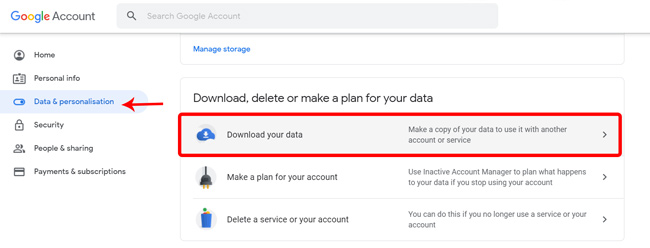
Orrialde honek zure kontu zaharrarekin lotutako datu guztiak bistaratuko ditu betetze automatikoa, kokapen-historia, erosketa-zerrenda eta baita zure kontaktuak ere. Egiaztatu datu guztiak transferitu nahi duzun Eta egin klik Hurrengo urratsa botoian. .
Aukeratu "Zip" fitxategi mota. eta hautatu deskargatzeko helmuga, eta egin klik "Sortu esportazioa" aukeran . Baliteke egunak behar izatea Google-n datu asko baldin badituzu.
Esportazioa amaitutakoan, Deskargatu eta atera zip fitxategia zure ordenagailuan. Google Takeout Artxiboak Google kontu berri batera ezin hobeto migratzeko behar dituzun datu guztiak ditu. Zip fitxategia ateratzen duzunean, Google Takeout Archive karpeta honela aurki dezakezu.
Ondoren, datu hauek Google kontu berrira igo behar ditugu. Hala ere, Google-k ez dizu datu guztiak aldi berean inportatzen uzten, beraz, zerbitzu bakoitzean bereizita inportatu beharko dituzu.
Inportatu kontaktuak Google kontu berrira
Has gaitezen kontaktuekin. Zure Google kontu berrian, joan hona Google Kontaktuak , eta egin klik Inportatu ezkerreko alboko barran. Hautatu fitxategi bat ".Vcf" Kontaktuak karpetan Google Takeout-etik artxibatuta. Zure kontaktu guztiak kontu berrira inportatuko dira. erraza.
Inportatu mezu elektronikoak Gmail kontu berrira
Teknikoki, Google Takeout Artxiboak zure kontu zaharreko mezu elektroniko eta harremanetarako informazio guztiak ditu, baina erabili beharko duzu Thunderbird Zerbitzua datu horiek guztiak inportatzeko. Metodo alternatibo hau errazagoa iruditzen zait mezu elektronikoak Gmail-eko kontu berrira inporta ditzakezulako Gmail ezarpenen orri beretik.
Zure Gmail kontu berrian mezu elektronikoak inportatzeko, ireki Gmail web-arakatzaile batean eta hasi saioa zure Google kontu berriarekin. Egin klik botoi batean Ezarpenak goiko eskuineko izkinan> Kontuak eta Inportatu > Inportatu mezuak eta kontaktuak . Zure kontu zaharrean sartzeko eta saioa hasteko eskatuko dizu laster-leihoan. Hori egin ondoren, zure mezu elektroniko, kontaktu eta abar guztiak Gmail kontu berriarekin sinkronizatuko ditu. Mezuak ere jasoko dituzu zure kontu zaharrean, baita kontu berrian ere hurrengo XNUMX egunetarako. Aukera hau ezarpenetan desgaitu dezakezu noski.
Inportatu egutegiko gertaerak eta abisuak
Egutegiko gertaerak eta abisuak inportatzeko, joan Google Calendar-era zure kontu berrian >> Ezarpenak goiko eskuineko izkinan> Inportatu, esportatu eta hautatu egutegi-fitxategia Google Takeout artxiboan. Sakatu Inportatu botoian eta gertaera, abisu, urtebetetze, helburu eta abar guztiak agertuko dira kontu berrian.
Inportatu Google Drive fitxategiak
Fitxategiak hemendik bezala deskargatzen dira Google Drive kontua zaharra eta hierarkia ere mantentzen du. Horrela, zure Drive kontu zaharraren datuak kontu berrira inportatzea errazten du.
Drive fitxategiak inportatzeko, hasi saioa zure Google kontu berriarekin lotutako Drive kontuan. Sakatu Berria goiko ezkerreko izkinan> deskargatu vol Eta hautatu Drive karpeta Google Takeout artxiboan. Zure fitxategi zahar guztiak zure kontu berrira igoko dira. Sinplea, ezta?
Baina zure Drive-n datu asko badituzu, kargatzea ez da lan erraza. Denbora asko behar da, eta datuak eta ordenagailua piztuta egon behar dira datu osoa kargatzeko. Bestela, prozesu erraz hau jarraitu dezakezu.
Ireki Drive zure Google kontu zaharrarekin eta egin klik "Ktrl + A" fitxategi guztiak hautatzeko. Orain egin klik goiko eskuineko izkinan dagoen Partekatu aukeran. Sartu zure posta elektronikoko ID berria eta ziurtatu rola Editore gisa hautatuta dagoela. Orain egin klik bidali eta fitxategi guzti hauek kontu berritik atzitu ahal izango dira. Orain ireki berriro Partekatu menua eta hautatu gehitutako ID elektronikoaren ondoan dagoen goitibeherako menuan 'Egin jabea' aukera. Hori da, kontu berriko datuen kontrol osoa daukazu.
Inportatu argazkiak Google Argazkiak zerbitzura
Google Photos gogoangarrira joanez, egin klik Google Photos hasierako orriaren goialdean dagoen Kargatu botoian. Bilatu Google Photos karpeta Google Takeout artxiboan eta hautatu karpeta horretako argazki guztiak. Kargatzeak denbora asko behar izan dezake argazki kopuruaren arabera. Hori egin ondoren, zure Google Argazkiak behar bezala migratu beharko dituzu kontu berrira.
Inportatu laster-markak Chrome arakatzailean
Ondoren, arakatzaileen laster-markak. Horietan oinarritzen naiz egun osoan nabigatzen ari naizen bitartean. Zure laster-markak zure kontu berrira inportatzeko, ireki Arakatzailea> Egin klik Goiko eskuineko izkinan dagoen Aukerak botoian > Laster-markak > Inportatu laster-markak eta ezarpenak. Aukeratu laster-marken dokumentu-fitxategia goitibeherako zerrendatik eta kargatu fitxategia Google Takeout artxibora.
Google Takeout Archive Chrome arakatzailetik laster-markak soilik deskargatzen ditu. Beraz, beste edozein arakatzaile erabiltzen ari bazara, zure apusturik onena laster-markak eskuz esportatzea da eta gero inportatzea zure uneko arakatzailean.
Inportatu betetze automatikoko pasahitzak Google-tik
Arakatzailetik automatikoki betetzeko datuak ere inporta ditzakezu. Joan Arakatzailearen ezarpenak > Pasahitzak betetze automatikoa atalean Sakatu Inportatu eta aukeratu fitxategia Google Takeout Artxiboko Chrome karpetan automatikoki betetzea. Inportazio-eginbidea ez badago erabilgarri autobetetze orrian, aktibatu pasahitza inportatzeko marka Chrome-ko laster-marketan.
Aldatu zure YouTube kanala
Zatirik garrantzitsuenera pasaz, YouTube kanalera. Bideorik egin ez baduzu, hau ez da arazorik, baina zure kontu zaharrarekin lotutako YouTube kanal bat bazenuen, jabetza berrira transferi dezakezu.
Zure Google kontu zaharrean, joan hona YouTube Studio > Ezarpenak > Baimenak > Sakatu Gonbidatu eta gonbidatu zure kontuaren ID berria administratzaile gisa eta egin klik gorde. Mezu elektroniko bat jasoko duzu zure kontu berrian, onartu gonbidapena eta orain zure kanalaren administratzailea zara. Bideoak argitaratu, beste pertsona batzuk gonbidatu, gauzak kendu eta editatu, etab. Oharra bakarra da ezin duzula kanala ezabatu kontu berriarekin. Horretarako, Google kontu zaharra erabili beharko duzu oraindik. Zuk ere egin dezakezu Aldatu zure Google Adsense kontu berriarekin lotutako AdSense kontua.
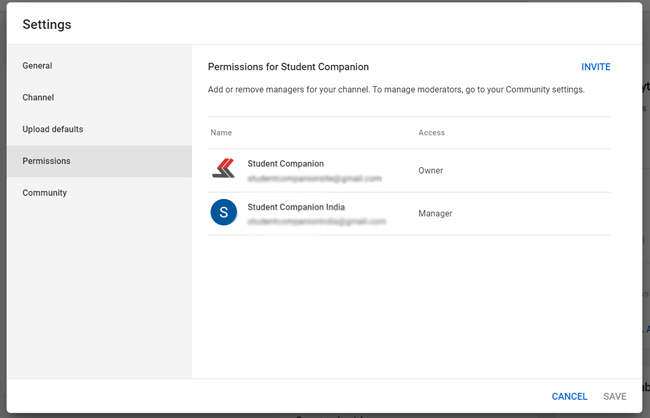
azkenean
Prozesu luze samarra bada ere, daukagun aukera bakarra da. Baliteke datu batzuk uztea, esate baterako, gure YouTube-ko harpidetzak, oharrak gordetzea, etab. Datu baliagarri asko jasotzen ari zara, adibidez, kontaktuak eta fitxategiak. Orain argi dago Google-ri ez zaiola gustatzen zure posta helbidea zuzenean esportatu eta inportatu edo aldatu behar izatea.